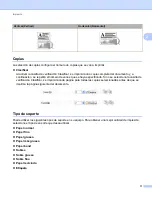i
Modelos aplicables
Esta guía del usuario se aplica a los siguientes modelos.
FAX-2840/FAX-2940
Definiciones de notas
A lo largo de esta guía del usuario se utilizan los siguientes iconos:
Aviso de compilación y publicación
Este manual ha sido compilado y publicado bajo la supervisión de Brother Industries, Ltd. y abarca las
descripciones y especificaciones de los productos más recientes.
El contenido de este manual y las especificaciones de este producto están sujetos a cambios sin previo
aviso.
Brother se reserva el derecho de modificar sin previo aviso las especificaciones y materiales contenidos en
este documento y no se hace responsable de ningún daño (incluidos los daños derivados) producido por la
confianza en los materiales presentados, incluidos, entre otros, errores tipográficos y otros errores
relacionados con la publicación.
©2012 Brother Industries, Ltd.
NOTA IMPORTANTE
Este producto puede utilizarse únicamente en el país en el que se ha adquirido. No utilice este producto
fuera del país donde se ha realizado la compra, ya que puede infringir la normativa eléctrica de ese país.
En este manual, las pantallas provienen de los modelos MFC, puesto que los modelos FAX y MFC tienen
características idénticas. Cuando lea “MFC”, interprete “MFC-xxxx” como “FAX-xxxx”.
En este manual, se utilizan los mensajes de la pantalla LCD del modelo FAX-2940, a menos que se
especifique lo contrario.
Antes de utilizar este manual, asegúrese de instalar los controladores y el software disponible en la página
de descarga correspondiente a su equipo en Brother Solutions Center (http://solutions.brother.com/).
Para usuarios del modelo FAX-2840: podrá descargar controladores de impresora y el programa de
Configuración remota en Brother Solutions Center.
Para usuarios del modelo FAX-2940: podrá descargar controladores de impresora, controladores de
escáner, el software PC-FAX y el programa de Configuración remota en Brother Solutions Center. (Tenga
en cuenta que el modelo FAX-2940 no admite el escaneado con Mac OS X 10.5.8. Los usuarios de Mac
OS X 10.6.x - 10.7.x pueden utilizar el controlador ICA para el escaneado.)
Las notas informan sobre cómo debe responder a una situación que pueda
surgir u ofrecen consejos sobre cómo actuar con otras funciones.
Nota